Apigee Edge का दस्तावेज़ देखा जा रहा है.
Apigee X के दस्तावेज़ पर जाएं. जानकारी
Apigee Edge, आपको OpenAPI स्पेसिफ़िकेशन को स्टोर करने की जगह उपलब्ध कराता है. नीचे दिए गए सेक्शन में बताए गए तरीके से, OpenAPI स्पेसिफ़िकेशन मैनेज करें.
OpenAPI स्पेसिफ़िकेशन के बारे में ज़्यादा जानने के लिए, OpenAPI स्पेसिफ़िकेशन क्या है? लेख पढ़ें
स्पेसिफ़िकेशन की सूची देखना
स्पेसिफ़िकेशन की सूची ऐक्सेस करने के लिए:
- apigee.com/edge में साइन इन करें.
- एक संगठन चुनें.
- साइड नेविगेशन मेन्यू में, डेवलप करें > स्पेसिफ़िकेशन को चुनें.
स्पेसिफ़िकेशन और फ़ोल्डर की मौजूदा सूची दिखती है.
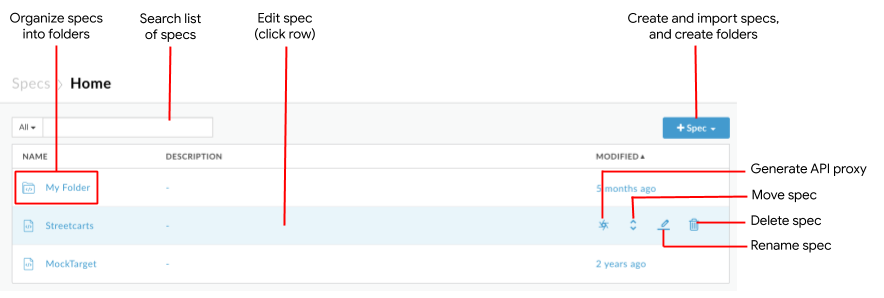
जैसा कि पिछले फ़ोटो में हाइलाइट किया गया है, स्पेसिफ़िकेशन की सूची से ये काम किए जा सकते हैं:
- स्पेसिफ़िकेशन बनाना और import
- कई चरणों वाले विज़र्ड का इस्तेमाल करके, किसी स्पेसिफ़िकेशन से एपीआई प्रॉक्सी जनरेट करना
- फ़ोल्डर का इस्तेमाल करके, अपनी खास जानकारी को व्यवस्थित करें और उन फ़ोल्डर में नेविगेट करें (फ़ोल्डर का इस्तेमाल करके कॉन्टेंट को व्यवस्थित करना देखें)
- किसी स्पेसिफ़िकेशन में बदलाव करना या किसी पंक्ति पर क्लिक करके फ़ोल्डर खोलना
- किसी स्पेसिफ़िकेशन का नाम बदलना या उसे मिटाएं
- स्पेसिफ़िकेशन और फ़ोल्डर की सूची खोजना
नया OpenAPI स्पेसिफ़िकेशन बनाना
नया OpenAPI स्पेसिफ़िकेशन बनाने के लिए:
- साइड नेविगेशन बार में, डेवलप करें > स्पेसिफ़िकेशन पर क्लिक करें.
- + स्पेसिफ़िकेशन पर क्लिक करें.
- ड्रॉप-डाउन मेन्यू में, नया स्पेसिफ़िकेशन पर क्लिक करें. स्पेसिफ़िकेशन एडिटर खुलता है.
- सैंपल स्पेसिफ़िकेशन को, अपने OpenAPI स्पेसिफ़िकेशन की जानकारी से बदलें.
स्पेसिफ़िकेशन एडिटर का इस्तेमाल करके स्पेसिफ़िकेशन बनाना लेख पढ़ें. - स्पेसिफ़िकेशन सेव करने के लिए, सेव करें पर क्लिक करें.
- जब कहा जाए, तब स्पेसिफ़िकेशन के लिए कोई नाम डालें.
- सेव करें पर क्लिक करें.
OpenAPI स्पेसिफ़िकेशन इंपोर्ट करना
OpenAPI स्पेसिफ़िकेशन इंपोर्ट करने के लिए:
- साइड नेविगेशन बार में, डेवलप करें > स्पेसिफ़िकेशन पर क्लिक करें.
- + स्पेसिफ़िकेशन पर क्लिक करें.
- ड्रॉप-डाउन मेन्यू में जाकर, इनमें से किसी एक विकल्प पर क्लिक करें:
- किसी यूआरएल से स्पेसिफ़िकेशन इंपोर्ट करने के लिए, यूआरएल इंपोर्ट करें. जब कहा जाए, तब नाम और यूआरएल डालें.
- स्पेसिफ़िकेशन के लिए अपनी लोकल डायरेक्ट्री ब्राउज़ करने के लिए, फ़ाइल इंपोर्ट करें.
स्पेसिफ़िकेशन को सूची में जोड़ दिया जाता है.
- स्पेसिफ़िकेशन एडिटर में स्पेसिफ़िकेशन देखने और उसमें बदलाव करने के लिए, स्पेसिफ़िकेशन के नाम पर क्लिक करें.
स्पेसिफ़िकेशन एडिटर का इस्तेमाल करके स्पेसिफ़िकेशन बनाना देखें.
किसी मौजूदा OpenAPI स्पेसिफ़िकेशन में बदलाव करना
लेख पढ़ेंकिसी मौजूदा OpenAPI स्पेसिफ़िकेशन को खोलने के लिए:
- साइड नेविगेशन बार में, डेवलप करें > स्पेसिफ़िकेशन पर क्लिक करें.
- स्पेसिफ़िकेशन की सूची में, स्पेसिफ़िकेशन से जुड़ी लाइन पर क्लिक करें.
- स्पेसिफ़िकेशन एडिटर में जाकर, स्पेसिफ़िकेशन में बदलाव करें.
स्पेसिफ़िकेशन एडिटर का इस्तेमाल करके स्पेसिफ़िकेशन बनाना लेख पढ़ें.
स्पेसिफ़िकेशन की सूची में मौजूद किसी स्पेसिफ़िकेशन से एपीआई प्रॉक्सी बनाना
Apigee Edge की मदद से, OpenAPI स्पेसिफ़िकेशन से एपीआई प्रॉक्सी बनाई जा सकती हैं. ये स्पेसिफ़िकेशन, स्पेसिफ़िक एडिटर में डिज़ाइन और सेव किए जाते हैं. कुछ ही क्लिक में, आपके पास Apigee Edge में एक एपीआई प्रॉक्सी होगी. इसमें पाथ, पैरामीटर, शर्तों के हिसाब से फ़्लो, और टारगेट एंडपॉइंट अपने-आप जनरेट होंगे. इसके बाद, OAuth सुरक्षा, दर को सीमित करने, और कैश मेमोरी जैसी सुविधाएं जोड़ी जा सकती हैं.
OpenAPI स्पेसिफ़िकेशन से एपीआई प्रॉक्सी बनाने के बाद, अगर स्पेसिफ़िकेशन में बदलाव किया जाता है, तो लागू किए गए बदलावों को दिखाने के लिए, आपको एपीआई प्रॉक्सी में मैन्युअल रूप से बदलाव करना होगा. स्पेसिफ़िकेशन में बदलाव करने पर क्या होता है? देखें.
स्पेसिफ़िकेशन की सूची में मौजूद OpenAPI स्पेसिफ़िकेशन से एपीआई प्रॉक्सी बनाने के लिए:
- साइड नेविगेशन मेन्यू में, डेवलप करें > स्पेसिफ़िकेशन को चुनें.
- अगर ज़रूरी हो, तो उस फ़ोल्डर पर जाएं जिसमें OpenAPI स्पेसिफ़िकेशन मौजूद है.
- अपने कर्सर को उस OpenAPI स्पेसिफ़िकेशन पर ले जाएं जिसके लिए आपको ऐक्शन मेन्यू दिखाने के लिए एपीआई प्रॉक्सी बनानी है.
 पर क्लिक करें.
'प्रॉक्सी बनाएं' विज़र्ड खुल जाता है और प्रॉक्सी की जानकारी वाले पेज पर, OpenAPI स्पेसिफ़िकेशन की वैल्यू पहले से भरी होती हैं. इसकी जानकारी नीचे दी गई इमेज में दी गई है.
पर क्लिक करें.
'प्रॉक्सी बनाएं' विज़र्ड खुल जाता है और प्रॉक्सी की जानकारी वाले पेज पर, OpenAPI स्पेसिफ़िकेशन की वैल्यू पहले से भरी होती हैं. इसकी जानकारी नीचे दी गई इमेज में दी गई है.
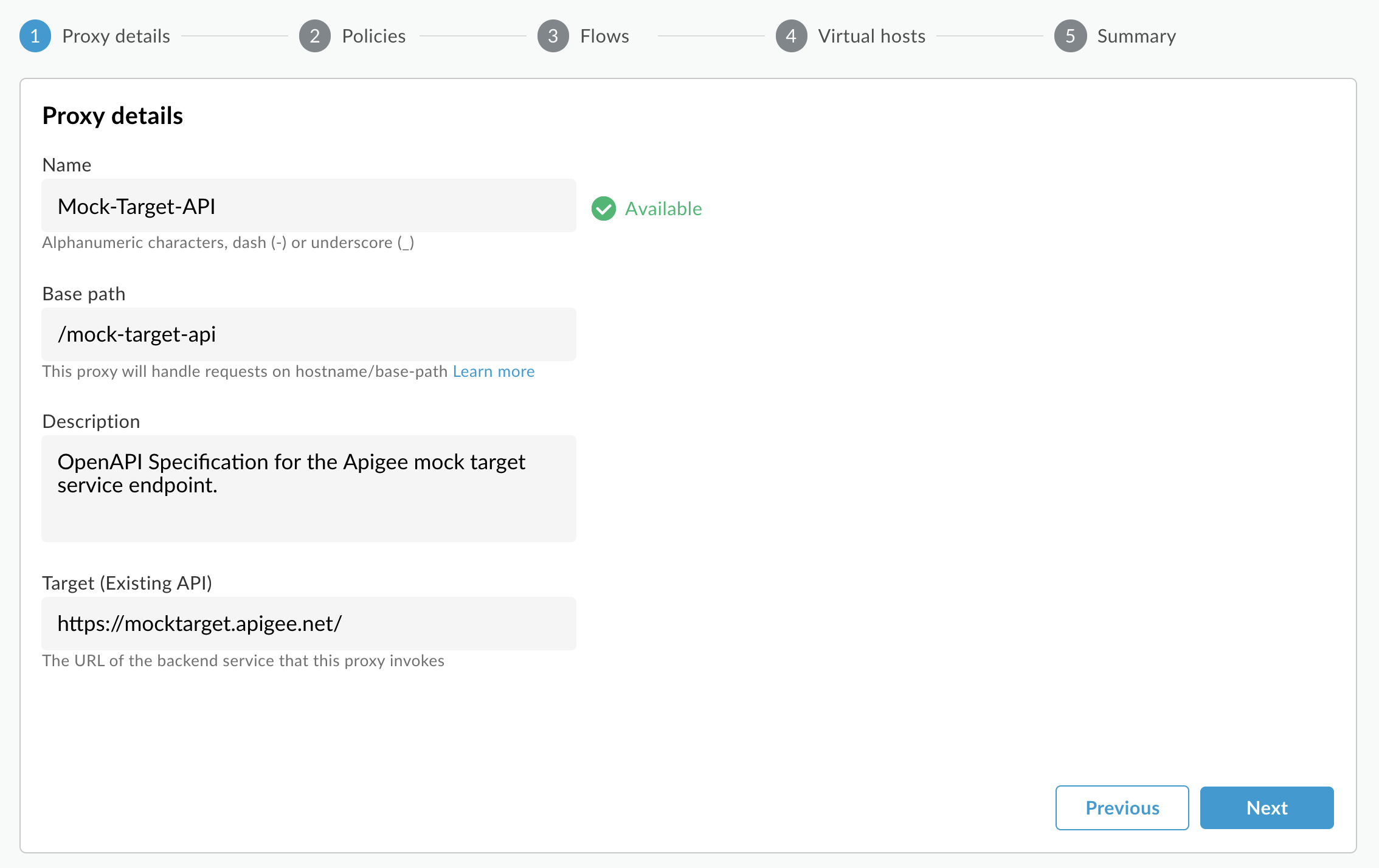
- आगे बढ़ें पर क्लिक करें.
- OpenAPI स्पेसिफ़िकेशन से एपीआई प्रॉक्सी बनाना में बताए गए तरीके के हिसाब से, 'प्रॉक्सी बनाएं' विज़र्ड के बाकी पेजों पर जाएं. (आठवें चरण से शुरू करें.)
किसी स्पेसिफ़िकेशन का नाम बदलना
किसी स्पेसिफ़िकेशन का नाम बदलने के लिए:
- साइड नेविगेशन मेन्यू में, डेवलप करें > स्पेसिफ़िकेशन को चुनें.
- अगर ज़रूरी हो, तो उस फ़ोल्डर पर जाएं जिसमें स्पेसिफ़िकेशन मौजूद है.
- ऐक्शन मेन्यू दिखाने के लिए, कर्सर को उस स्पेसिफ़िकेशन पर ले जाएं जिसका नाम आपको बदलना है.
 पर क्लिक करें.
पर क्लिक करें.- स्पेसिफ़िकेशन के नाम में बदलाव करें.
- बदलावों को सेव करने के लिए, नाम बदलें पर क्लिक करें. बदलाव रद्द करने के लिए, रद्द करें पर क्लिक करें.
किसी स्पेसिफ़िकेशन को फ़ोल्डर में ले जाना
मैनेजमेंट और सुरक्षा को आसान बनाने के लिए, अपनी खास बातों को फ़ोल्डर में व्यवस्थित किया जा सकता है. किसी स्पेसिफ़िकेशन को फ़ोल्डर में ले जाने के लिए, फ़ोल्डर का इस्तेमाल करके स्पेसिफ़िकेशन व्यवस्थित करना लेख पढ़ें.
कोई खास जानकारी मिटाना
जब किसी स्पेसिफ़िकेशन की ज़रूरत न हो या वह अमान्य हो जाए, तो उसे फ़ाइल स्टोर से मिटाया जा सकता है.
लेख पढ़ेंकिसी स्पेसिफ़िकेशन को मिटाने के लिए:
- साइड नेविगेशन मेन्यू में, डिवेलप करें > स्पेसिफ़िकेशन को चुनें.
- कार्रवाइयों का मेन्यू दिखाने के लिए, कर्सर को उस स्पेसिफ़िकेशन पर ले जाएं जिसे मिटाना है.
 पर क्लिक करें.
पर क्लिक करें. - प्रॉम्प्ट पर, मिटाने की कार्रवाई की पुष्टि करने के लिए, मिटाएं पर क्लिक करें.
- ऐसे आर्टफ़ैक्ट मिटाएं जिनकी अब ज़रूरत नहीं है.

